- Từ phiên bản R122: CBTB có thể đối chiếu và kiểm tra dữ liệu sau khi chuyển đổi từ V1 lên V2.
Các bước thực hiện:
- Để thực hiện chuyển đổi dữ liệu thiết bị đang quản lý trên phiên bản Thiết bị V1 lên V2, tại màn hình Bắt đầu sử dụng, nhấn vào Tại đây.
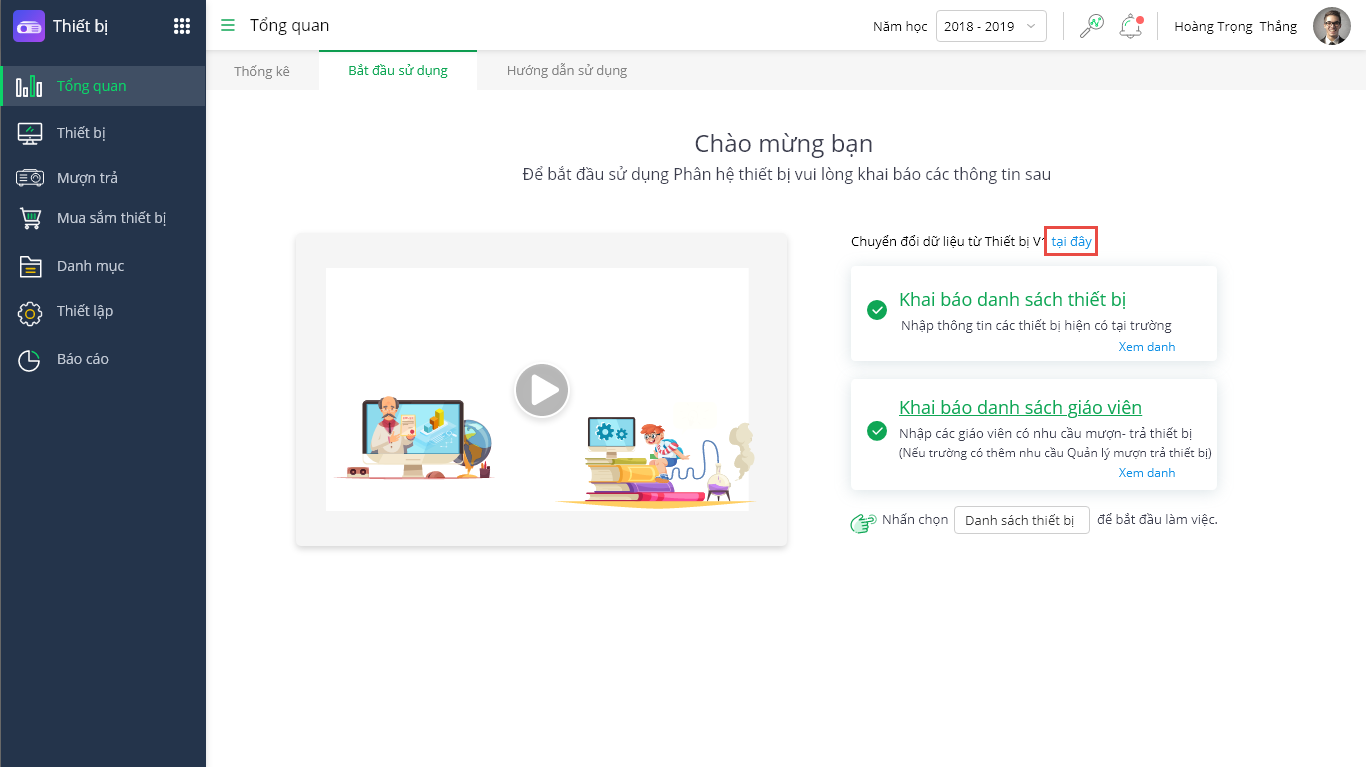
Lưu ý: Dữ liệu của đơn vị cần thỏa mãn 4 điều kiện dưới đây mới có thể thực hiện chuyển đổi.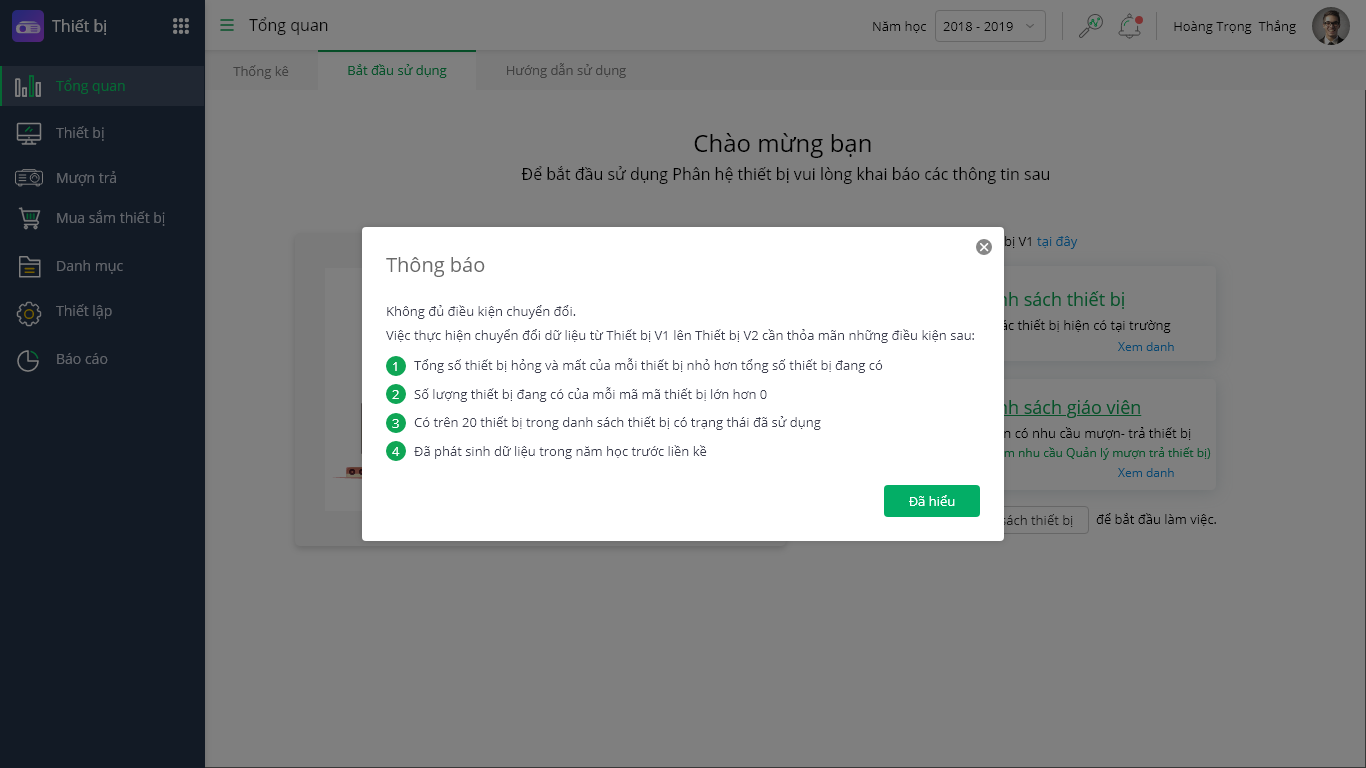
- Chọn dữ liệu muốn lấy từ phiên bản V1 lên phiên bản V2. Các dữ liệu Danh sách thiết bị, Danh mục kho phòng, Danh mục lớp học, Danh mục môn học được mặc định lấy lên.
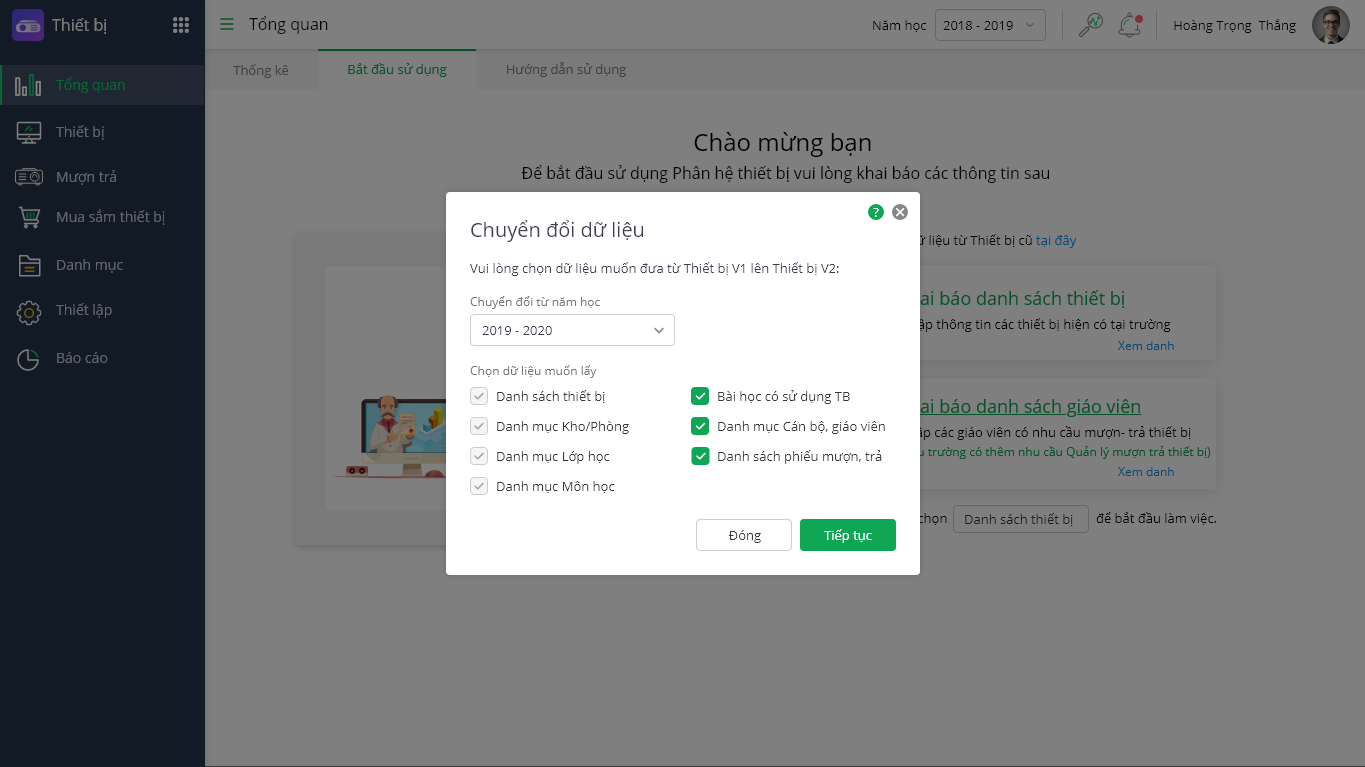
- Kiểm tra số lượng dữ liệu của các danh mục được chọn đang quản lý trên phiên bản V1 sẽ được lấy lên trên phiên bản V2.
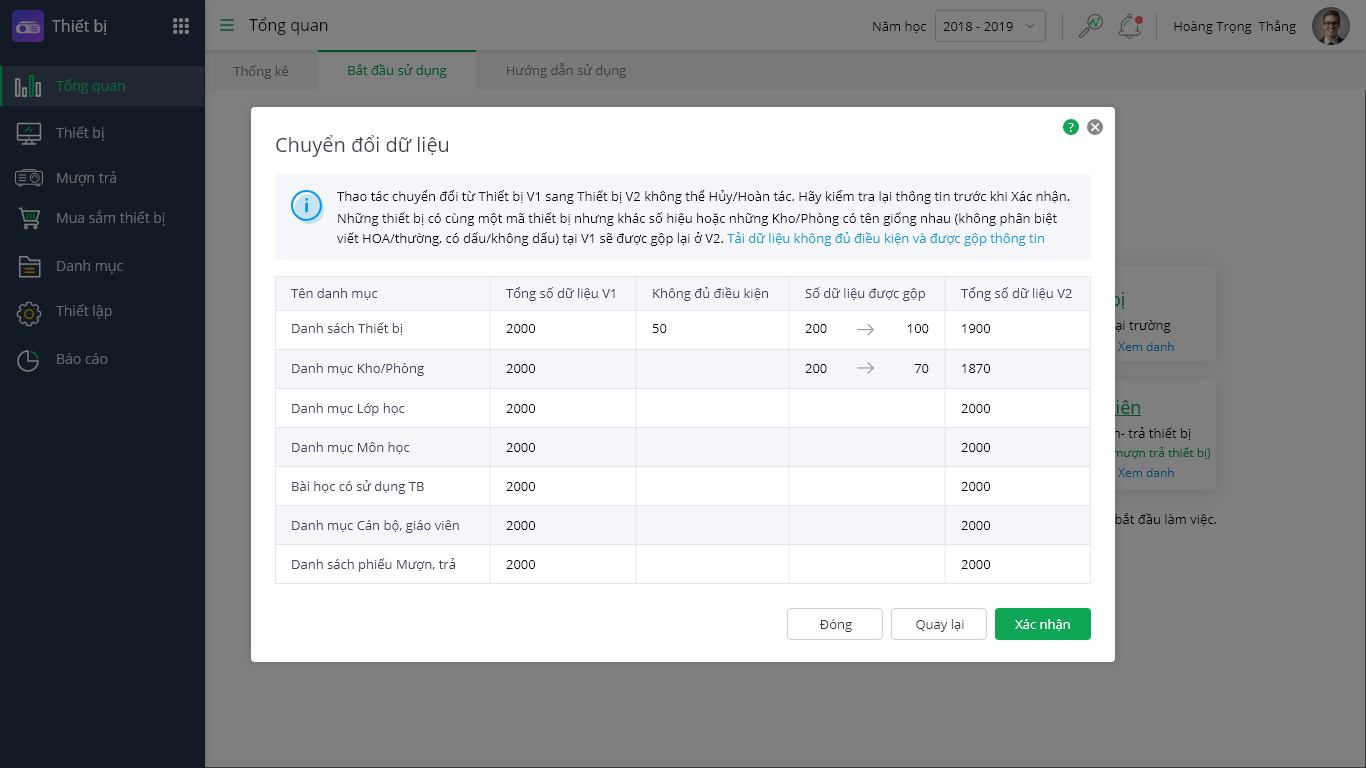
Tổng số dữ liệu V1: Số lượng dữ liệu đang quản lý trên phiên bản V1
Không đủ điều kiện: số lượng dữ liệu không thỏa mãn điều kiện chuyển đổi sẽ không được lấy lên.
Số dữ liệu được gộp: Số lượng dữ liệu có cùng mã thiết bị nhưng đang quản lý với số hiệu khác nhau trên V1 sẽ được gộp khi quản lý trên V2.
Tổng số dữ liệu V2: Số lượng dữ liệu chuyển đổi thành công lên V2
Nhấn Xác nhận để xác nhận số lượng và thực hiện chuyển đổi.
- Sau khi đã xác nhận chuyển đổi dữ liệu, các thao tác tắt máy, mất mạng sẽ không ảnh hưởng đến quá trình chuyển đổi.
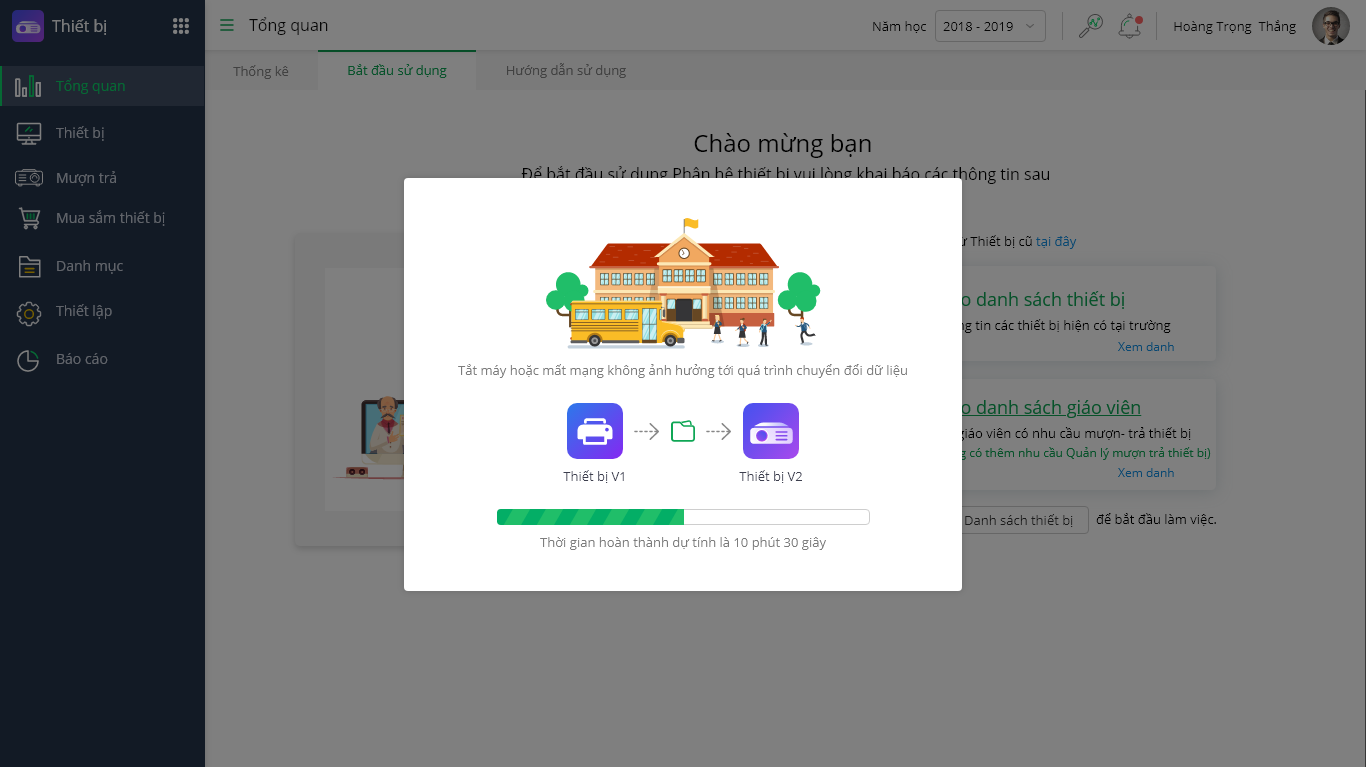
- Sau khi quá trình chuyển đổi hoàn tất, kiểm tra số lượng dữ liệu đã chuyển đổi thành công.
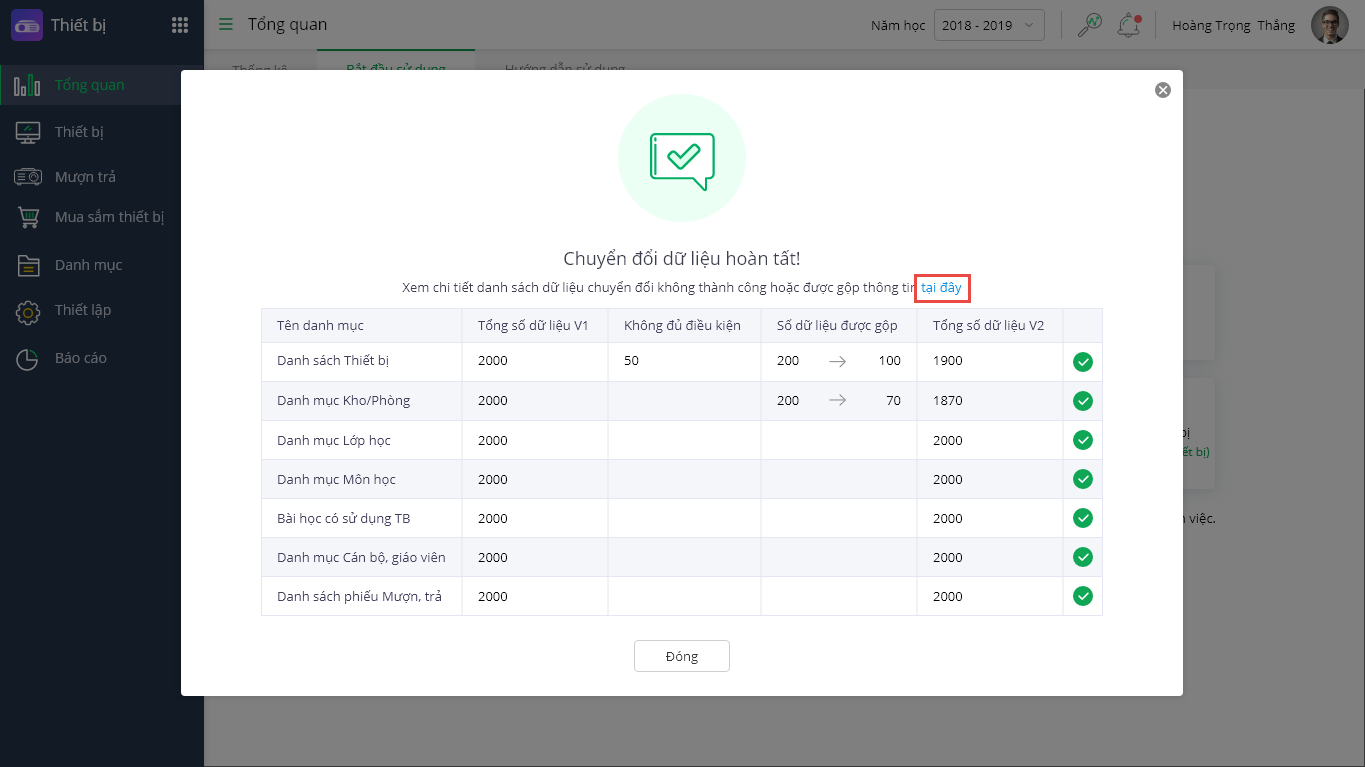 Nhấn vào Tại đây để kiểm tra danh sách dữ liệu chuyển đổi không thành công và các thiết bị đã gộp số hiệu thiết bị.
Nhấn vào Tại đây để kiểm tra danh sách dữ liệu chuyển đổi không thành công và các thiết bị đã gộp số hiệu thiết bị. - Sau khi chuyển đổi, anh/chị có thể xem lại danh sách dữ liệu chuyển đổi chưa thành công sau của lần chuyển đổi dữ liệu gần nhất.
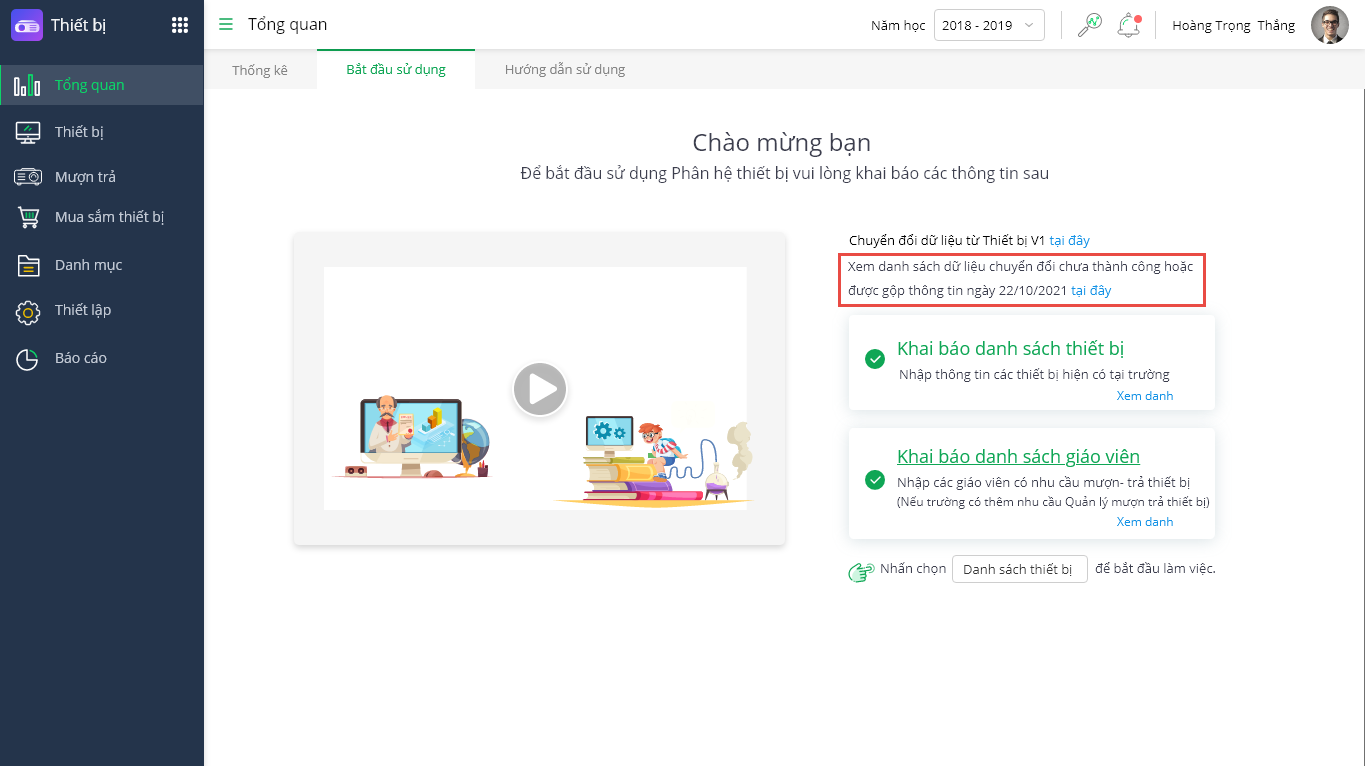
Xem hướng dẫn chi tiết tại đây.




 024 3795 9595
024 3795 9595 https://www.misa.vn/
https://www.misa.vn/




